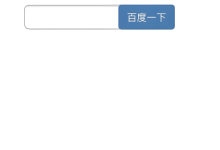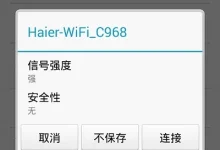笔记本电脑出现“No Boot Device Found”提示时,表明系统无法找到启动设备,可能原因包括启动顺序错误、硬盘连接松动、硬盘损坏或操作系统故障。首先应进入BIOS检查并正确设置启动顺序,确保硬盘为首选启动设备。若硬盘未被识别,需检查内部连接是否牢固,可尝试重新插拔硬盘或使用SATA转USB适配器将其连接至其他电脑进行检测。通过厂商内置诊断工具或第三方软件可进一步判断硬盘健康状况。若硬盘正常但系统损坏,可使用Windows安装U盘或Linux Live系统启动,利用修复工具恢复或重装系统。数据备份可通过Live系统或外接硬盘方式实现。更换新硬盘后,需使用启动盘安装操作系统,并完成驱动安装与系统激活。整个过程需谨慎操作,避免数据丢失。

笔记本电脑开机提示“No Boot Device Found”,意味着电脑无法找到可以启动的操作系统。这通常表示启动顺序设置不正确、硬盘连接问题、硬盘损坏或操作系统损坏。
解决方案:
-
检查启动顺序: 进入BIOS设置(通常在开机时按Del、F2、F12、Esc等键,具体取决于你的电脑型号)。在BIOS中找到“Boot Order”、“Boot Sequence”或类似的选项,确保你的硬盘驱动器被设置为第一启动项。如果启动顺序不正确,进行调整并保存设置。
-
检查硬盘连接: 如果你能打开笔记本电脑,可以尝试重新连接硬盘。首先,关闭电脑并断开电源。打开笔记本电脑后盖(需要一定的技术知识和工具,不建议不熟悉硬件操作的用户自行操作,最好寻求专业人士帮助),找到硬盘,将其从接口上拔下,然后重新插紧。确保连接稳固。
-
运行硬盘诊断程序: 许多笔记本电脑厂商提供内置的硬盘诊断程序。在BIOS设置中查找相关选项,或者尝试在开机时按特定的键(如F10或F12)来启动诊断程序。运行诊断程序可以检测硬盘是否存在硬件故障。
-
使用启动盘或U盘修复: 如果你有Windows安装盘或U盘,可以尝试使用它来启动电脑。在BIOS中将启动顺序设置为光驱或U盘优先。启动后,你可以尝试使用系统修复工具来修复启动问题。
-
检查硬盘是否损坏: 如果以上方法都无效,很可能是硬盘本身出现了硬件故障。你可以尝试将硬盘连接到另一台电脑上,看看是否能够识别。如果无法识别,或者识别后出现错误,那么硬盘很可能已经损坏,需要更换。
-
重装操作系统: 如果硬盘没有损坏,但操作系统文件损坏导致无法启动,可以考虑重装操作系统。使用Windows安装盘或U盘启动电脑,按照提示进行安装。注意,重装系统会清除硬盘上的所有数据,所以务必提前备份重要文件。
硬盘驱动器未被检测到怎么办?
如果BIOS中无法检测到硬盘驱动器,这通常表明硬盘连接有问题或者硬盘本身已经损坏。首先,确保硬盘连接稳固,可以尝试重新插拔硬盘。如果仍然无法检测到,可以尝试更换SATA数据线(如果适用)或将硬盘连接到另一台电脑上进行测试。如果另一台电脑也无法检测到硬盘,那么硬盘很可能已经损坏,需要更换。另一种可能性是主板上的SATA控制器出现故障,但这相对少见。
如何备份无法启动的电脑上的数据?
备份无法启动的电脑上的数据是一个挑战,但并非不可能。你可以尝试以下方法:
-
使用启动盘或U盘启动: 创建一个Linux Live CD或Windows PE启动盘/U盘。这些启动盘通常包含文件管理器,允许你访问硬盘上的文件并将它们复制到外部存储设备。
-
将硬盘连接到另一台电脑: 如果你能打开笔记本电脑,可以将硬盘拆下来,然后通过SATA转USB适配器或硬盘盒连接到另一台正常工作的电脑上。这样,你就可以像访问普通U盘一样访问硬盘上的文件。
-
使用数据恢复软件: 有些数据恢复软件可以在无法启动的电脑上运行,尝试恢复丢失或损坏的文件。但这种方法的效果取决于文件损坏的程度。
更换硬盘后如何安装操作系统?
更换硬盘后,你需要重新安装操作系统。
-
准备启动盘或U盘: 下载Windows ISO镜像文件,并使用工具(如Rufus)将其制作成启动盘或U盘。
-
修改启动顺序: 进入BIOS设置,将启动顺序设置为光驱或U盘优先。
-
启动电脑: 插入启动盘或U盘,启动电脑。电脑会自动从启动盘或U盘启动,进入Windows安装程序。
-
安装操作系统: 按照安装程序的提示,选择安装语言、时区等设置。在选择安装位置时,选择你新安装的硬盘。
-
激活操作系统: 安装完成后,使用你的Windows产品密钥激活操作系统。
-
安装驱动程序: 安装完成后,安装必要的驱动程序,如显卡驱动、网卡驱动、声卡驱动等。你可以从笔记本电脑厂商的官方网站下载这些驱动程序。

 路由网
路由网